Инсталиране на Windows XP на нетбук Acer се стремят Един - инсталиране на операционната система и драйверите
Страница 3 от 3
Инсталиране на Windows XP на Aspire One нетбук
След стартиращ флаш устройството е готово, преминете направо към инсталацията на Windows на нетбук. За да направите това, поставете USB флаш устройството в USB порт всяка налична и рестартирайте го нетбук. По време на зареждане, натиснете и задръжте клавиша F2, за да влезе в BIOS. След това се уверете, че настройките в BIOS си съобразяване показани на следната картина:
Раздел Advanced. Вместо това, Corsair Voyager Mini следва да посочи името на вашата флаш-памет.
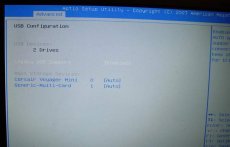
В багажника като първо устройство, изберете USB твърд диск.

След това запазете настройките (F10) и след това рестартирайте ноутбука. Ако сте направили всичко правилно, а след това на следващия прозорец ще се появи, когато зареждане от USB устройство:

Изберете номера 1, както е показано на горната снимка. Това ще започне типичното инсталиране на Windows XP.
След планирано рестартиране по време на инсталацията, които сте по-горе на екрана се появява отново:

Сега изберете второто примерно изпълнение, както е показано по-горе.
След приключване на инсталацията, идете в BIOS и задайте да зареди от твърдия диск. Инсталирането на операционната система е пълна, е необходимо да инсталирате драйверите.
Инсталиране на драйверите за Windows XP на нетбук Acer Aspire One
Всички шофьори в нетбука станаха нормално, без никакви проблеми. Връзката (450 MB) е целият архив на Windows XP драйвери за нетбук Aspire One.